8 Conseils de dépannage pour une connexion Ethernet lente
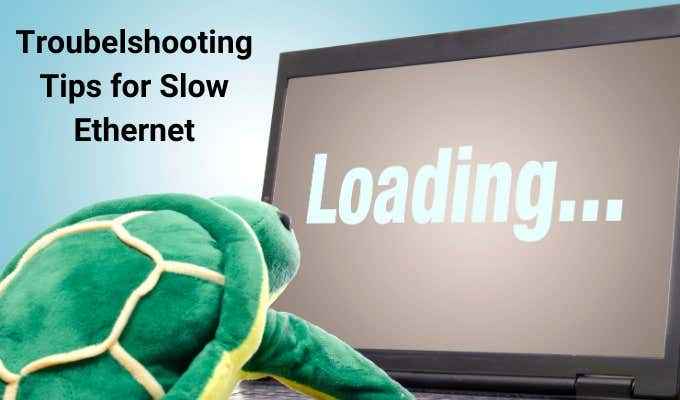
- 3335
- 826
- Jade Muller
Dans le monde moderne, il y a peu de choses plus irritantes qu'une connexion Ethernet lente. Une grande partie de notre travail et de notre jeu nécessite une connexion Internet stable et rapide, donc lorsque votre connexion Ethernet ralentit à une rampe, la frustration augmente.
Vous n'avez pas à vous asseoir et à attendre qu'il recommence à travailler. Prenez les choses en main avec ces six correctifs pour une connexion Ethernet lente.
Table des matières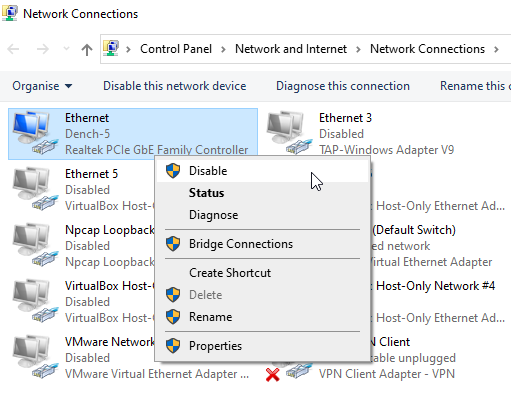
Cliquez avec le bouton droit sur votre connexion Ethernet, puis sélectionnez Désactiver. Attendez quelques instants, puis cliquez avec le bouton droit et sélectionnez Activer. Votre connexion Ethernet devrait maintenant revenir à une vitesse régulière.
3. Utilisez le dépanneur de l'adaptateur réseau
Windows comprend un Dépanneur des adaptateurs réseau. Le dépanneur analyse et tente de résoudre plusieurs problèmes liés à votre adaptateur réseau, comme l'erreur «Windows ne peut pas se connecter à ce réseau».
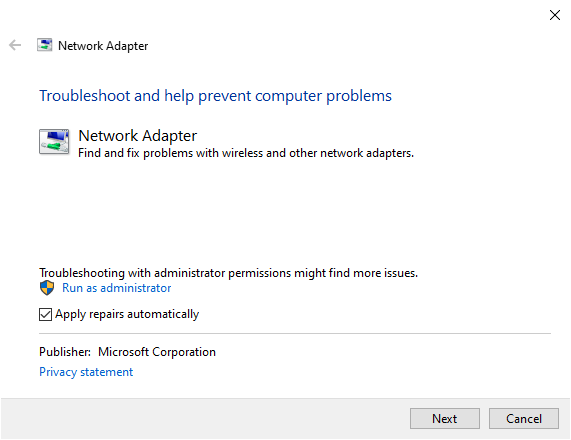
Saisir Adaptateur de réseau Dans votre barre de recherche de menu de démarrage et sélectionnez la meilleure correspondance. Lorsque le dépanneur apparaît, sélectionnez Avancé> Appliquer automatiquement les réparations.
Dans la mesure du possible, vous devez également sélectionner Exécuter en tant qu'administrateur Comme cela permet une gamme plus large de numérisation, d'analyse et de correctifs. Selon la configuration de votre système, vous devrez peut-être saisir le mot de passe de votre compte Windows.
Lorsque vous êtes prêt, sélectionnez Suivant. Le processus de numérisation commencera. Si vous avez plusieurs adaptateurs réseau installés, le dépanneur vous demandera de spécifier quel adaptateur à numériser. Sélectionnez votre connexion Ethernet, puis Suivant.
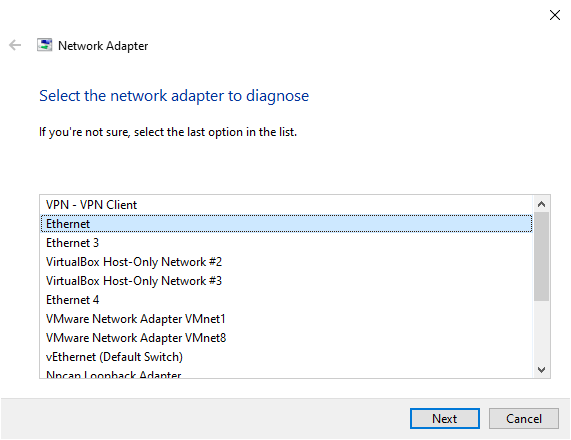
Le dépanneur analysera votre adaptateur réseau pour tout problème, puis suggère un correctif pertinent.
4. Redémarrez votre routeur
Ensuite, vous devriez redémarrer votre routeur. Semblable à la réinitialisation de votre connexion réseau, le redémarrage de votre routeur réinitialisera votre connexion Internet dans votre maison depuis votre fournisseur de services Internet (ISP), espérons-le pour restaurer votre vitesse Ethernet dans le processus.

Il existe plusieurs façons de redémarrer votre routeur, mais le plus facile est de régler l'interrupteur d'alimentation, de le laisser pendant quelques secondes, puis de le retourner. Si votre routeur n'a pas d'interrupteur, puis retirez la bougie d'alimentation, attendez quelques secondes, puis branchez-la. Une fois que le routeur revient en ligne et se reconnecte à votre FAI, vous devriez trouver votre connexion Internet à la vitesse de fonctionnement appropriée.
Une autre considération est les logiciels malveillants basés sur le routeur. C'est peut-être rare, mais voici comment vérifier votre routeur pour malveillance.
5. Essayez un autre port sur le routeur ou l'interrupteur
Si votre appareil est connecté directement au routeur ou au commutateur, essayez d'utiliser un autre port pour voir si cela accélère votre connexion. Normalement, cela ne devrait pas être un problème, mais il y a de nombreux routeurs et changements là où certains ports sont plus rapides que d'autres. Vous pouvez normalement dire sur un interrupteur en regardant les lumières à l'arrière de l'appareil.

Un feu vert normalement indiqué les vitesses de gigabit et le jaune / orange est une vitesse non gigabit. Si vous êtes dans un environnement avec tout type de commutateur géré, les vitesses peuvent être contrôlées via un logiciel, alors parlez à votre administrateur réseau dans ce type de cas.
6. Scanner les logiciels malveillants
Une connexion Ethernet lente pourrait indiquer un problème avec votre ordinateur, comme les logiciels malveillants. Certains types de logiciels malveillants utilisent un grand nombre de ressources réseau, volant efficacement la bande passante du reste de l'appareil. Si tel est le cas, vos autres programmes et processus dépendants du réseau fonctionneront beaucoup plus lentement car ils ont du mal à rivaliser avec les logiciels malveillants.
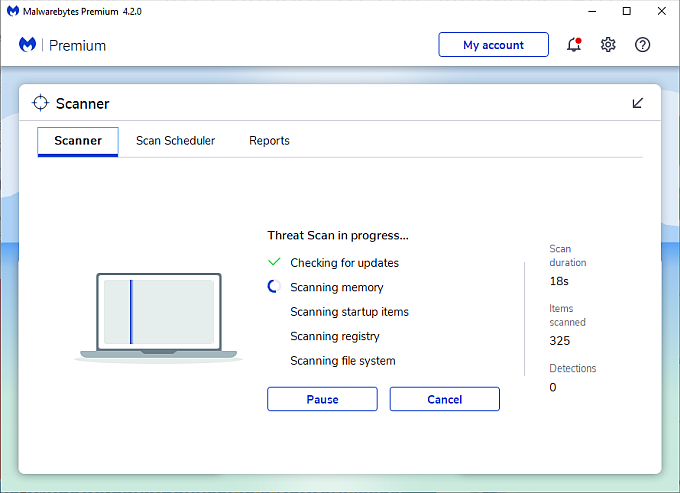
L'une des meilleures façons de scanner votre système rapidement et efficacement est avec MalwareBytes, un outil d'antipalues gratuit. Télécharger et installer MalwareBytes, puis numériser votre système. Si l'analyse malveillante renvoie des fichiers malveillants, sélectionnez-les tous, alors Supprimer.
Après avoir supprimé les fichiers malveillants, redémarrez votre ordinateur. J'espère que vous n'avez plus de connexion Ethernet lente.
MalwareBytes est un outil de suppression de logiciels malveillants pratique. Consultez ces autres outils de suppression de logiciels malveillants que vous pouvez utiliser si vous vous heurtez à des logiciels malveillants obstinés sur votre système.
7. Changer le câble Ethernet
Une chose que vous devriez considérer est la qualité ou l'âge de votre câble Ethernet. Les câbles Ethernet sont assez résistants, mais si vous les déconnectez et les reconnectez fréquemment, le connecteur RJ45 couramment utilisé peut devenir défectueux.
Si vous avez un autre câble Ethernet à portée de main, échangez-le pour celui existant. Si votre vitesse Ethernet revient soudainement à la normale, vous avez trouvé le coupable.
L'autre considération est la catégorie des câbles Ethernet. Les câbles Ethernet ont une note de catégorie spécifique qui détermine leur débit. Plus la catégorie est élevée, plus le câble est rapide. Découvrez le tableau suivant pour voir comment les catégories de câbles Ethernet comparent:
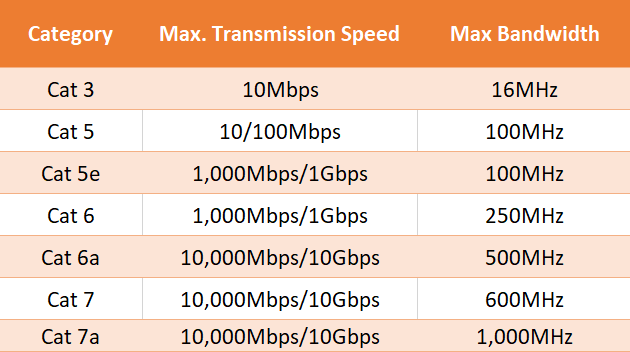
Si vous utilisez un ancien câble Ethernet tel qu'un Cat 3 ou Cat 5, vous pouvez bien ressentir lent Ethernet par rapport aux vitesses que votre fournisseur dit que vous devriez recevoir. Ces deux types de câbles sont obsolètes. Le Cat 5 peut être correct en fonction de votre vitesse Internet annoncée, mais vous devriez certainement envisager de mettre à niveau.
Si vous ne savez pas quel type de câble Ethernet vous avez, soyez sous votre bureau et jetez un œil. La catégorie des câbles Ethernet est imprimée sur le boîtier externe du câble à divers intervalles.
8. Débrancher tous les logiciels VPN
Si vous utilisez un VPN pour parcourir le Web en privé, cela pourrait ralentir votre connexion, même si vous êtes sur Ethernet. Les VPN sont connus pour ralentir les choses, c'est pourquoi il est si important d'en choisir un qui a des serveurs partout dans le monde.
Si vous utilisez un VPN pour le travail, assurez-vous de vous déconnecter lorsque vous utilisez votre appareil pour des tâches personnelles. Cela rendra la navigation sur Internet beaucoup plus rapidement.
Résolvez vos problèmes lents Ethernet
L'un de ces six correctifs résoudra vos problèmes de vitesse Ethernet. Heureusement, tout cela est assez facile à suivre pour quiconque. Votre Internet ne devrait pas être lent plus longtemps que nécessaire!
Vous voulez Internet plus rapide, à droite? Qui ne fait pas? Voici comment vous obtenez Internet plus rapide sans le payer!
- « 7 meilleurs plugins plex que vous devriez installer maintenant
- Qu'est-ce que le mode privé LinkedIn et comment afficher les profils en utilisant »

